笔记本电脑win11不插电源很卡怎么办_win11笔记本电脑不插电源卡顿处理方法
更新时间:2023-11-30 09:56:12作者:runxin
大多用户在操作win11笔记本电脑的时候,为了保证电源电量的充足,因此总会选择插着电源进行操作,不过当用户的笔记本win11电脑在不插入电源之后,在运行时却异常的卡顿,很是影响用户体验,对此笔记本电脑win11不插电源很卡怎么办呢?今天小编就来教大家win11笔记本电脑不插电源卡顿处理方法。
具体方法如下:
1、首先我们拔出电源,接着点开底部“开始菜单”(如图所示)。
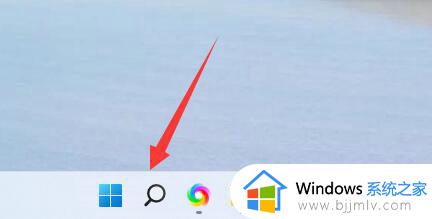
2、然后在其中搜索并打开“控制面板”(如图所示)。
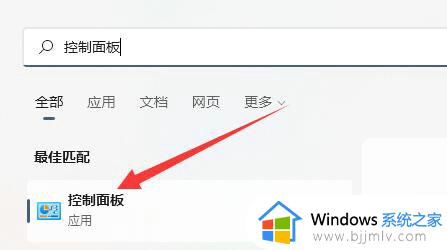
3、接着将右上角查看方式改为“大图标”(如图所示)。
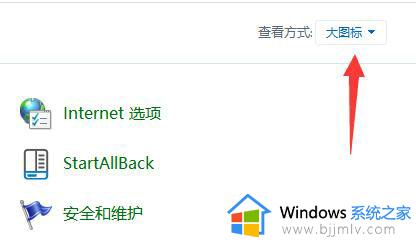
4、随后打开其中的“电源选项”(如图所示)。
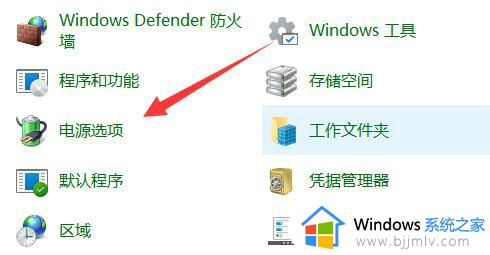
5、最后将计划改为“高性能”就可以解决了(如图所示)。
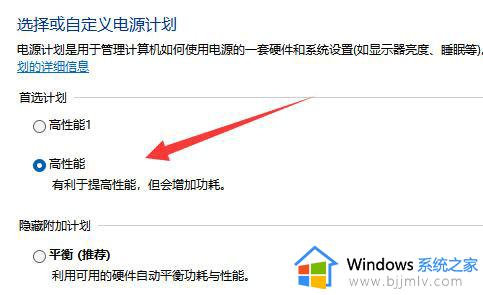
以上就是小编给大家带来的关于win11不读u盘如何解决全部内容了,有遇到这种情况的用户可以按照小编的方法来进行解决,希望本文能够对大家有所帮助。
笔记本电脑win11不插电源很卡怎么办_win11笔记本电脑不插电源卡顿处理方法相关教程
- win11笔记本电脑插电不充电怎么回事 win11笔记本电脑插着充电器不充电处理方法
- win11电脑不插电源很卡怎么办 win11电脑不插电就特别卡处理方法
- win11笔记本电脑插着电源却不充电怎么解决
- 笔记本win11电源连接不充电怎么办 win11笔记本电源已连接未充电解决方法
- 笔记本电脑win11电池充不满电怎么办 笔记本电脑win11充电充不满处理方法
- 笔记本电脑显卡配置怎么看win11 win11笔记本怎么查看显卡配置
- 笔记本电脑win11充不上电怎么办 笔记本电脑win11充电没反应处理方法
- 笔记本电脑win11如何分盘 win11笔记本电脑怎么分盘合理
- 笔记本电脑win11充电充不满怎么办 win11笔记本电脑池充不满解决方案
- win11笔记本电脑怎么分盘 笔记本电脑win11系统硬盘分区教程
- win11恢复出厂设置的教程 怎么把电脑恢复出厂设置win11
- win11控制面板打开方法 win11控制面板在哪里打开
- win11开机无法登录到你的账户怎么办 win11开机无法登录账号修复方案
- win11开机怎么跳过联网设置 如何跳过win11开机联网步骤
- 怎么把win11右键改成win10 win11右键菜单改回win10的步骤
- 怎么把win11任务栏变透明 win11系统底部任务栏透明设置方法
win11系统教程推荐
- 1 怎么把win11任务栏变透明 win11系统底部任务栏透明设置方法
- 2 win11开机时间不准怎么办 win11开机时间总是不对如何解决
- 3 windows 11如何关机 win11关机教程
- 4 win11更换字体样式设置方法 win11怎么更改字体样式
- 5 win11服务器管理器怎么打开 win11如何打开服务器管理器
- 6 0x00000040共享打印机win11怎么办 win11共享打印机错误0x00000040如何处理
- 7 win11桌面假死鼠标能动怎么办 win11桌面假死无响应鼠标能动怎么解决
- 8 win11录屏按钮是灰色的怎么办 win11录屏功能开始录制灰色解决方法
- 9 华硕电脑怎么分盘win11 win11华硕电脑分盘教程
- 10 win11开机任务栏卡死怎么办 win11开机任务栏卡住处理方法
win11系统推荐
- 1 番茄花园ghost win11 64位标准专业版下载v2024.07
- 2 深度技术ghost win11 64位中文免激活版下载v2024.06
- 3 深度技术ghost win11 64位稳定专业版下载v2024.06
- 4 番茄花园ghost win11 64位正式免激活版下载v2024.05
- 5 技术员联盟ghost win11 64位中文正式版下载v2024.05
- 6 系统之家ghost win11 64位最新家庭版下载v2024.04
- 7 ghost windows11 64位专业版原版下载v2024.04
- 8 惠普笔记本电脑ghost win11 64位专业永久激活版下载v2024.04
- 9 技术员联盟ghost win11 64位官方纯净版下载v2024.03
- 10 萝卜家园ghost win11 64位官方正式版下载v2024.03